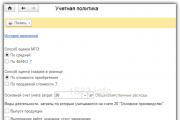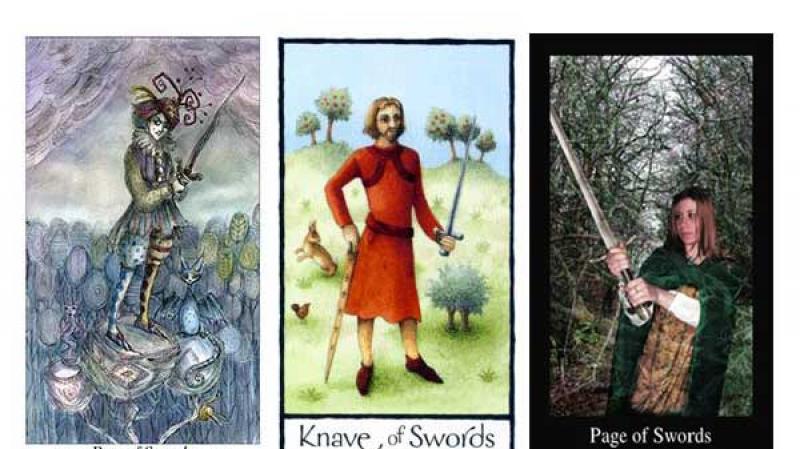Расходный кассовый ордер. Расходный кассовый ордер Как распечатать расходный кассовый ордер в 1с
Продолжим изучать ведение кассовых операций в программе 1С Бухгалтерия предприятия 8.2.
В пошлой статье мы узнали, сегодня узнаем, как оформить расходный кассовый ордер .
Выдача наличных денежных средств из кассы оформляется проводкой в журнале движения денежных средств по кредиту счета «50-Касса» в корреспонденции по дебету счетов получения денежных средств:
51 – взнос наличных на расчетный счет;
60 – возврат поставщику;
62 – возврат покупателю;
70 – выдача заработной платы сотрудникам;
71 – выдача средств подотчетному лицу;
66 – предоставление краткосрочных кредитов и займов сотрудникам;
75 – расчеты с учредителями по доходам;
76 – прочие расходы.
Заходим в программу 1С Бухгалтерия предприятия 8.2, главное меню – Касса – Расходный кассовый ордер – Добавить , выбираем вид операции, выдача подотчетному лицу, ОК .

Номер заполнится автоматически, дата – текущий день, заполняем сумму к выдаче, выбираем подотчетное лицо, нет в списке, добавляем нового, внеся индивидуальные данные, ОК .

Перейдем в меню – Печат ь, заполняем получателя, два раза мышкой, пишем основание, в подотчет. Затем нижнее меню – Печать – Расходный кассовый орде р . Машина говорит, что надо записать, соглашаемся.

Получаем готовый бланк расходного кассового ордера. Проверяем правильность заполнения, распечатываем бланк, отдаем подотчетному лицу для подписи у главного бухгалтера и руководителя.
При выдаче наличных денежных средств в кассе, кассир проведет документ, расходный ордер попадет в журнал движения денежных средств, будет сделана проводка Дебет 71/Кредит 50 на сумму 13200 рублей.
В конце рабочего дня, после проведения приходных и расходных кассовых ордеров за день, необходимо сформировать кассовую книгу за текущий день.
Закон требует делать это ежедневно, но можно по окончанию месяца, если расходных и приходных документов за месяц мало.
Главное меню – Касса – Отчеты – Кассовая книга .
Открывается окно формирования кассовой книги, устанавливаем период, отмечаем птичкой: Пересчитать номера листов с начала года и Выводить основание кассовых ордеров, по желанию, Сформировать .

Полученную кассовую книгу распечатать. Подписать, подложить дневные кассовые ордера по приходу и расходу. По истечении месяца листы кассовой книги сшить, хранить 5 лет.
Сегодня мы узнали, как оформить расходный кассовый ордер, как сформировать кассовую книгу.
Вошли в меню программы 1С Бухгалтерия предприятия 8.2, выбрали расходный кассовый ордер, заполнили основные поля, сохранили бланк. После выдачи наличных денег из кассы, кассир провел расходный кассовый ордер, выбрал меню – Кассовая книга, установил дату, сформировал и распечатал листы кассовой книги.
Приходный кассовый ордер (ПКО) - это документ, по которому производится прием наличных денег в кассу организации, оформляется унифицированной формой КО-1. Найти документ Приходный кассовый ордер в 1С 8.3 можно в меню Банк и касса – Кассовые документы:
Итак, при заполнении приходного кассового ордера в 1С 8.3, сначала определяем вид хозяйственной операции, в результате которой деньги приходуются в кассе. В этой форме документа есть реквизит Вид операции, при обращении к которому всплывает встроенный справочник операций:

Дата документа автоматически равна текущей, при необходимости ее можно менять. Номер документа проставляется тоже автоматически, по порядку. Но при необходимости его также можно менять.
В зависимости от установленного вида операций, экранная форма документа изменяется, предоставив пользователю 1С 8.3 для заполнения нужные реквизиты для синтетического и аналитического учета. Если в перечне операций нет подходящего по смыслу, то можно выбрать Прочий приход.
Итак, рассмотрим наиболее часто встречающиеся операции.
В шапке документа необходимо заполнить реквизит Контрагент, выбрав покупателя из соответствующего справочника, и проставить сумму в поле Сумма платежа.
- Кнопка «Добавить» добавляет пустые строчки в таблицу документа;
- Для аналитического учета необходимо заполнить реквизиты Договор и Статья ДДС, выбрав их из встроенных справочников. В процессе работы в 1С 8.3 можно дополнять справочники недостающими записями;
- Счет расчетов в таблице проставляется автоматически после установки вида операции. Счет 62.02 проставляется в случае, если это авансовый платеж;
- Если необходимо внести в печатную форму документа дополнительную информацию, то нажмите на строчке с выделенным зеленым шрифтом Реквизиты печатной формы:

После проведения документа по кнопка Провести или Провести и закрыть формируется бухгалтерская проводка с корреспонденцией счетов Дебет 50 Кредит 62.
- Кнопка Печать выводит на принтер унифицированную форму КО-1, заполненную соответствующими данными;
- Если организация является плательщиком НДС, то на полученный в аванс следует оформить счет-фактуру. Для этого следует использовать кнопку Создать на основании и выбрать одноименную строчку;
- Кнопка Еще содержит дополнительные функции, которые можно применить к документу, в том числе напечатать кассовый чек через подключенный фискальный регистратор или прикрепить дополнительные файлы:

Если в кассу поступает розничная выручка, то следует использовать другую операцию Розничная выручка.
При оформлении ПКО в 1С 8.3 на оприходование наличных из банка внешний вид экранной формы ПКО выглядит совсем по-другому. Автоматически проставляется счет кредита (счет 51):

В целях аналитического учета останется только указать реквизит Статья ДДС, а в реквизитах печатной формы документа ФИО сотрудника, вносившего деньги в кассу.
При выборе других видов операций по приему денежных средств, важно заполнить аналитику для бухгалтерских счетов по кредиту операции, так как дебет всегда будет в счете 50. Это как правило реквизиты Контрагент, Договор, Статья ДДС.
О возможных ошибках при проведении кассовых операций в 1С смотрите в нашем следующем видео:
Как сделать расходный кассовый ордер в 1С 8.3
Расходный кассовый ордер (РКО) формируется при выдаче наличных денег из кассы организации. Оформляется унифицированной формой КО-2.
Подобно заполнению приходного кассового ордера в 1С 8.3, содержание экранной формы зависит от типа выбранной операции. Рассмотрим наиболее часто встречающиеся виды операций.
При выплате зарплаты в 1С 8.3:
- В шапке документа указываются дата выплаты и вид операции Выплата заработной платы по ведомостям;
- В табличной части этой формы по кнопке Добавить выбирается документ Ведомость в кассу, который можно предварительно создать (Ведомость по форме Т-53);
- Если необходимо, то можно добавить или изменить информацию в печатной форме, воспользовавшись строчкой Реквизиты печатной формы;
- При проведении документа создается бухгалтерская проводка с корреспонденцией Дебет 70 Кредит 50 с аналитикой по сотрудникам:

При выдаче денег в подотчет необходимо:
- Выбрать сотрудника из справочника Физические лица;
- Желательно в справочнике заполнить паспортные данные сотрудника, чтобы они автоматически заполнились в документе. Иначе, придется это делать каждый раз, когда заполняете РКО на конкретного человека;
- При проведении документа создается бухгалтерская проводка с корреспонденцией счетов Дебет 71 Кредит 50 с аналитикой по сотруднику:

Где в 1С 8.3 установить лимит остатка кассы
В 1С Бухгалтерия 8.3 за это отвечает регистр сведений Лимит остатка кассы. Указанный лимит будет действовать с той даты, которая введена в 1С 8.3 и пока не будут введены новые показатели:

Каким образом в 1С 8.2 можно отследить правильность соблюдения лимита кассы установленного банком рассмотрено в следующем видео уроке:
Изучить особенности оформления кассовых операций в 1С 8.3 (счета учета, документы, проводки) и научиться устанавливать лимит кассы для контроля за ведением кассовых операций можно на к в модуле .
Поставьте вашу оценку этой статье:
Работа с кассой и кассовыми документами - это неотъемлемая часть бухгалтерской деятельности. Она включает установку лимита кассы, учет поступления денежных средств через приходный кассовый ордер (ПКО) и учет расхода через расходный кассовый ордер (РКО). Рассмотрим каждый вид операций по порядку.
Лимит кассы
Каждая крупная организация, которая работает с наличными деньгами, должна устанавливать лимит кассы – это регламентируется Указанием Банка РФ. Исключение составляют малые компании и предприниматели. Установленный лимит кассы нельзя превышать, но можно ежемесячно менять, это должно быть подтверждено документально, подписанным приказом руководства. В противном случае можно получить штраф от налогового инспектора.
Лимит кассы или лимит остатка наличных денег в кассе это - максимально допустимая сумма наличных денег, которая может храниться в кассе на конец рабочего дня.
Теперь выясним, как в программе установить лимит кассы. Для этого нужно перейти во вкладку меню «Справочники», раздел «Предприятие», справочник «Организация». Заходим в настройки организации и в верхней панели нажимаем «Еще», выбираем пункт «Лимиты остатка кассы»:
Попадаем в заполнение документа. Нажимаем клавишу «Создать». В открывшемся окошке вводим дату, с которой будет действовать данная настройка, и вводим размер лимита кассы, то есть указываем сумму наличных, которая может находиться в кассе.
Жмем «Записать и закрыть». Лимит указан. Это периодическая настройка. Если, допустим, хотим, чтобы через месяц действовал другой лимит, то создаем новый документ с нужной датой, указываем размер лимита и проводим. Все документы можно просмотреть в журнале:
Перейдем теперь во вкладку меню «Банк и касса» и посмотрим, какие журналы в себя включает раздел «Касса»:
- Кассовые документы – это приходные и расходные кассовые ордера;
- Оплаты платежными картами – это эквайринг;
- Авансовые отчеты – позволяют отчитываться подотчетным лицам;
- Управление фискальным регистратором – позволяет закрыть смену, сделать X-отчет и Z-отчет;
- Управление эквайринговым терминалом – позволяет произвести настройку данного терминала.
Приходные кассовые ордера
Теперь рассмотрим подробно кассовые документы. Начнем с приходных кассовых ордеров. Они оформляются через кнопку «Поступление». С помощью ПКО можно сделать большое количество операций. Это определяется пунктом «Виды операций»:
- Розничная выручка;
- Возврат от поставщика;
- Получение наличных в банке;
- Получение займа от контрагента;
- Возвращение займа контрагентом;
- Возврат займа работником;
По документу формируется проводка Дт50.01 - Кт62.01 – поступление от покупателя.
После проведения документа внизу появляется настройка «Реквизиты печатной формы». Здесь можно указать информацию, которая будет отображаться при печати ПКО:
- Принято от - название организации;
- Основание – наименование документа и номер;
- Приложение;
- Комментарий.
Печать осуществляется через клавишу вверху экрана «Приходный кассовый ордер (КО-1)». Печатаем и отдаем на подпись.
Если подключен фискальный регистратор, то через кнопку «Напечатать чек», которая находится на верхней панели, можно распечатать чек. Обратите внимание, что в ПКО можно добавить неограниченное количество строк. Сделано это для того, чтобы можно было разделить оплату либо по договорам, либо по статьям движения средств. Для примера добавим еще одну строку, разделим сумму поступления и укажем статью ДДС – «Прочие поступления». А счет расчетов 62.01.
Проведем документ и посмотрим сформировавшиеся проводки. Единственное, что изменилось, эта сумма разбилась на две части:
- Дт50.01 - Кт62.01 – оплата от покупателей;
- Дт50.01 - Кт62.01 – прочие поступления.
Вид операции «Розничная выручка»
Заполняются поля:
- Вид операции – розничная выручка;
- Номер и дата формируются автоматически;
- Склад – указываем розничный склад;
- Сумма выручки;
- Статья ДДС – розничная выручка.
Проверяем, проводим. При необходимости отправляем на печать и отдаем на подпись.
Вид операции «Возврат от подотчетного лица»
Здесь заполняем:
- Номер и дата – пропускаем;
- Подотчетное лицо – вводим данные, от кого принимаем возврат денежных средств;
- Сумма;
- При необходимости заполняем пункт «Реквизиты печатной формы» - будет отображаться при печати ПКО.
Печатаем и отдаем на подпись.
Проводка по этому виду будет выглядеть так: Дт50.01 - Кт71.01.
Вид операции «Возврат от поставщика»
Заполняются:
- Вид операции – возврат от подотчетного лица;
- Контрагент – название организации, от которой принимаем возврат;
- Сумма платежа;
- Договор;
- Все остальное заполняет программа самостоятельно;
- При необходимости заполняем «Реквизиты печатной формы».
- Проводим, печатаем, отдаем на подпись. Формируется проводка Дт50.01 - Кт60.01
Вид операции «Получение наличных в банке»
В данном случае нужно проставить только вид операции и сумму, а все остальные параметры программа заполнит автоматически. Остается только проверить и провести документ. Печатаем и отдаем на подпись. Если посмотреть проводку, то отразится движения средств с расчетного счета в кассу: Дт50.01 - Кт51:
Вид операции «Получение займа от контрагента»
Заполняем:
- Вид операции;
- Контрагент – от кого получаем заем;
- Сумма платежа;
- Договор – должен быть прочим;
- Статья ДДС – получение кредитов и займов;
- Счета расчетов – 67.03.
Проводим, печатаем, отдаем на подпись. Смотрим проводки: Дт50 - Кт67.03 – получение денежного займа/кредита.
Вид операции «Получение кредита в банке»
Заполняется аналогично предыдущему виду, только в поле «Контрагент» нужно указать название банка. Контрагента необходимо ввести заранее. Счет учета здесь проставляется по умолчанию.
Вид операции «Возврат займа контрагентом»
Заполняем:
- Вид операции;
- Контрагент
- Сумма платежа;
- Договор – в данном виде должен быть «Прочие»;
- Счета расчетов – 58.03 (Предоставленные займы).
Проводим. Если нужно заполняем «Реквизиты печатной формы», отправляем на печать и отдаем на подпись.
Вид операции «Возврат займа работником»
Данный вид заполняется аналогично, только указываем не контрагента, а физическое лицо. Прописываем сумму. Проводим, заполняем если нужно настройки печатной формы. Печатаем, отдаем на подпись. В проводке будет отображаться Дт50.01 - Кт73.01 – поступление от погашения займов.
Вид операции «Прочий приход»
Здесь можно указать любой счет, любую аналитику. С помощью операции «Прочий приход» можно оформить все те операции, которые рассматривали ранее.
Если возникла необходимость оприходовать поступление денежных средств в валюте, то нужно проставить счет 50.21 (Касса организации в валюте). Становится доступным выбор валюты, которая нужна. По кассе, аналогично банковским документам, происходит переоценка валюты и расчет курсовых разниц.
Расходные кассовые ордера
Теперь рассмотрим расходные кассовые ордера (РКО). Оформляются они в журнале «Кассовые документы», через клавишу «Выдача». Заполнение аналогично ПКО, только операция обратная. С помощью РКО можно оформить документы:
- Оплата поставщику;
- Возврат покупателю;
- Выдача подотчетному лицу;
- Выплата заработной платы по ведомостям;
- Выплата заработной платы работнику;
- Выплата сотруднику по договору подряда;
- Взнос наличных в банк;
- Возврат займа контрагенту;
- Возврат кредита банку;
- Выдача займа контрагенту;
- Инкассация;
- Выплата депонированной заработной платы;
- Выдача займа работнику;
- Прочий расход.
РКО отличаются от ПКО некоторыми видами операций. Заострим на них внимание.
Вид операции «Выплата заработной платы по ведомостям»
Вид операции «Выплата заработной платы сотруднику»
Вид операции «Выплата сотруднику по договору подряда»
Заполняется аналогично на конкретного получателя. Статья ДДС будет указана – оплата поставщикам (подрядчикам):
В проводках будет отображаться Дт76.10 - Кт50.01:
Вид операции «Инкассация»
Вид операции «Выплата депонированной заработной платы»
Депонированная заработная плата – это оплата труда, которую сотрудник по каким-то причинам не смог получить вовремя в течение срока, установленного в организации. Заполняется.
Деятельность любого субъекта хозяйствования сопровождается такими ситуациями, когда требуются наличные денежные средства. Их используют для выполнения срочных взаиморасчетов с клиентами, поставщиками, подотчетными субъектами, ими выплачивают зарплату, оплачивают расходы и т.д. Контроль учета денежных средств в учреждении происходит благодаря кассовой книге, расходным и приходным кассовым ордерам.
В кассе предприятия деньги появляются в итоге взаиморасчетов с покупателями, из банка, возвратов от поставщиков, подотчетных субъектов, получения кредита или займа и прочих приходных операций. Главный документ, оформляющий приход наличности – это приходный кассовый ордер (ПКО).
Определение ПКО
Первичным бланком бухгалтерии считается приходный кассовый ордер. Он нужен для ведения учета кассовых операций. Приход денежных средств в кассу учреждения сопровождается печатанием или выписыванием приходного ордера. Вид бланка приходника общепринятый (КО-1), его можно найти в альбоме с унифицированными бланками учета кассовых операций и результатов инвентаризации.
Приходный кассовый ордер в 1С создан по форме КО-1. С его помощью происходит автоматический и быстрый учет процессов, связанных с приходом наличности в кассу. Использовать произвольную форму документа запрещено законом. Приходный кассовый ордер и прилагающаяся к нему квитанция заполняется согласно ст. 13, ст. 19-21 «Порядка ведения кассовых операций в РФ».
Печатный вид бланка обязательно подписывается главбухом или другим лицом, имеющим соответствующие полномочия, полученные согласно письменному подтверждению руководителя. На отрывной квитанции ставится подпись главбуха, кассира, который принял деньги. На квитанции, так же как и на приходном кассовом ордере ставят печать, затем ее отдают лицу, принесшему деньги в кассу.
Экранная форма ПКО в 1С 8.3
Работа с кассой в 1С начинается с создания приходного кассового ордера. Алгоритм действий несложен:
- В правой части экрана программы надо нажать на вкладку «Банк и касса»;
Фото №1 «Вкладка банк и касса»:
- В появившемся меню находим подраздел «Касса» и в нем выбираем Кассовые документы – Поступления — Приходный кассовый ордер;
- Нажимаем на кнопку «Поступление». Она имеет прямоугольную форму с надписью «Поступление» и зеленый крестик;
- После чего откроется электронный вид документа, как показано на рисунке №2.
Фото №2 «Экранная форма ПКО»:
 Стоит заметить, что заполненный в электронном варианте бланк распечатывается в одном экземпляре. Какие-либо исправления в нем недопустимы. После подписания, печать ставится своеобразным образом – большая ее часть заходит на отрывную квитанцию, а другая часть пропечатывается на самом приходном кассовом ордере. Затем приходный ордер регистрируется в журнале №КО-3. Этот документ тоже автоматизирован в 1С. Можно в любой момент отследить движение наличности по данному журналу регистрации ПКО и РКО.
Стоит заметить, что заполненный в электронном варианте бланк распечатывается в одном экземпляре. Какие-либо исправления в нем недопустимы. После подписания, печать ставится своеобразным образом – большая ее часть заходит на отрывную квитанцию, а другая часть пропечатывается на самом приходном кассовом ордере. Затем приходный ордер регистрируется в журнале №КО-3. Этот документ тоже автоматизирован в 1С. Можно в любой момент отследить движение наличности по данному журналу регистрации ПКО и РКО.
Правильное заполнение ПКО в 1С 8.3
Приходный кассовый ордер в 1С запрограммирован так, что может выполнять несколько различных по смыслу операций, которые по-разному отражаются в учете. Если на экране открыт приходный ордер, как на рисунке №2, тогда можно его заполнять, учитывая от кого, поступают деньги в кассу. Это влияет на выбор вида операции и счета учета. Приведенный ниже пример рассматривает вид операции «Получение наличных в банке».
Порядок заполнения:


- Далее нажимают на кнопку «Провести», документу автоматически присваивается порядковый №. Номера ПКО идут строго друг за другом;
- Нажав на кнопку Дт/Кт, будут видны сформированные программой проводки, пример на рисунке №5.
Фото №5 «Поступление наличных»:
 Приходный кассовый ордер в 1С сформирован. Теперь его можно провести, записать и распечатать, нажав на кнопку «Приходный кассовый ордер», рядом с кнопкой нарисован значок принтера. Как выглядит печатный образец ПКО видно на изображении №6.
Приходный кассовый ордер в 1С сформирован. Теперь его можно провести, записать и распечатать, нажав на кнопку «Приходный кассовый ордер», рядом с кнопкой нарисован значок принтера. Как выглядит печатный образец ПКО видно на изображении №6.
Фото №6 «Печатная форма приходного кассового ордера»:

Внизу документа ставятся подписи и печать, по разрывной линии отделяется квитанция от приходного кассового ордера. Квитанцию, как и оговаривалось выше, отдают лицу, сдавшему деньги, а ордер остается в бухгалтерии.
Вернувшись в раздел «Банк и касса», подраздел «Касса» — «Кассовые документы», будет виден проведенный ордер. Он помечается зеленой галочкой. В подразделе «Банк» — «Банковские выписки» на дату составления Приходного ордера внизу диалогового окна будет видно, сколько денег на этот день было списано с расчетного счета и сколько поступило. В сумму «Списано» войдут 50 тыс. руб., которые организация получила в кассу со своего банковского счета. Смотри изображение №8.
Фото №8 «Кассовые документы»:
 Фото №9 «Банковские выписки»:
Фото №9 «Банковские выписки»:

Приходный кассовый ордер в 1С можно изменять вручную, для этого необходимо выбрать документ, нажать на «Движение документа», поставить галочку на «Ручную корректировку» и вносить нужные изменения и поправки в проводку.
Работа с кассовой книгой в 1С 8.3 и отчет кассира
Кассовая книга в 1С отображает все движения денежных средств на предприятии, как их приход, так и списание. Любая организация, где есть касса должно вести только одну кассовую книгу. Она нумеруется, шнуруется, опечатывается сургучной или мастичной печатью. Подписями главного бухгалтера и руководителя предприятия заверяется количество листов в книге.
После того как кассир выдаст, или получит денежные средства в кассу по ордерам, он обязан сделать об этом запись в кассовую книгу. В конце каждого дня работник кассы подсчитывает итог за день, выводя остаток денег в кассе на следующее число. Данную информацию он передает в бухгалтерию в виде отчета кассира. Это отрывная часть кассовой книги, т.е. полное ее дублирование за весь день. Расходные и приходные кассовые бланки отдаются вместе с отчетом кассира под подпись в кассовой книге.
Программа 1С облегчила рутинный труд бухгалтерии. Теперь отчет кассира в 1С формируется одним нажатием кнопки. Он составляется благодаря созданным приходным кассовым ордерам и РКО, на основании проводок, где присутствует счет 50.01 «Касса организации».
Пошаговое формирование кассовой книги и отчета кассира в 1С:
- В левом столбике меню выбираем «Банк и касса»;
- В подразделе «Касса» выбираем пункт «Кассовые документы». Этот пункт отображает все ПКО и РКО, проведенные, удаленные и не проведенные. Можно будет увидеть валюту этих операций, номера и даты документов, наименование контрагентов и виды операций;
- Затем нажимают на кнопку «Кассовая книга» и на экране выводится печатный вид документа, здесь выбирается число, за которое нужен отчет и организация, пример на картинке №10.
Фото №10 «Кассовая книга»:

Кассовая книга в 1С имеет унифицированную форму. Это утвержденный бланк №КО-4. В документе отображается:
- Сколько денег было в начале дня;
- Обороты за день, т.е. приход и расход, указано от кого был приход или кому выдавались средства;
- Отмечается итог за день и выводится итоговый остаток в конце дня;
- Реквизиты организации, дата создания кассовой книги;
- Номера листов, Ф.И.О. главного бухгалтера, бухгалтера, кассира и руководителя предприятия, места для их подписей и печати.
По картинке №10 видно, что кассовая книга создается автоматически в двух копиях. Одна из них – это отчет кассира в 1С, который передается в бухгалтерию, другая остается у кассира.
Когда выбирают неконкретный день, а произвольный период формирования кассовой книги, тогда она будет формироваться на каждый кассовый день с порядковой нумерацией: лист 1, лист 2 и т.д. Отчет может создаваться отдельно по разным валютам или общий по всем кассам, но уже в российских рублях. В том случае, если за отчетный период взят один день, тогда дополнительно отображается сумма, взятая из кассы на выплату з/п за это число.
Фото №11 «Журнал кассовых документов»:

Отчет КО-4 можно составить и другим способом. Для этого нужно зайти в «Банк и касса», выбрать подраздел «Отчеты» — «Кассовая книга». В этом подразделе не всегда отображаются нужные отчеты, чтобы их туда добавить, надо нажать вверху экрана на кнопку «Настройка навигации», она выглядит как шестерня, и из выпадающего списка перетащить нужные отчеты слева направо. Здесь же выбирают и отчет КО-3 – это Журнал кассовых документов, пример указан выше на картинку №11.
В бухгалтерии кассовые документы, в большинстве случаев, оформляются 2 документами: (далее РКО) и (далее ПКО). Они предназначены в целях принятия и выдачи наличных в кассу или из кассы организации.
Возврат работником займа;
Другие операции, касающиеся поступления финансов.
Такое разделение нужено для корректного создания бухгалтерских проводок и книги расходов и .
Прежде всего, нам нужно рассмотреть Возврат от покупателя, оплату от покупателя, Расчеты по кредитам и займам, поскольку они похожи по структуре, а также имеют табличные части.
Все названные 3 видов ПКО в шапке имеют одинаковый набор полей. Это Номер и дата (далее для всей документации), Счет учета, сумма и Контрагент.
Номер - создается в автоматическом режиме и лучше его не менять.
Дата - текущая дата. Здесь нужно учесть, что если поменять дату на меньшую (например, предыдущий день), чем текущая, при печати кассовой книги программный продукт предупредит о том, что в кассовой книге нарушена нумерация листов и предложит их перечислить. Лучше, чтобы нумерация необходимых документов тоже была последовательной в течение дня. С этой целью время документа можно изменить.
Контрагент - это юридическое или физическое лицо, которое в кассу вносит определенные финансы. Сразу отметим, что в данном поле будет отображаться именно тот Контрагент, по которым будут проводиться взаиморасчеты. Фактически средства в кассу, например, может внести работник Организации - контрагента. Он избирается из справочника под названием «Физические лица» в поле с именем «Принято от». В данной ситуации в печатной форме ПКО будут указаны Ф.И.О., от кого принято финансы.
Счет учета - в хозрасчетному плане счетов это обычно «50.1», но по умолчанию существует возможность настроить и другой. Корреспондирующий счет зависит от самого вида операции, его можно взять с табличной части ПКО.
А сейчас обратим ваше внимание на оформление суммы внесения средств. Важно отметить, что «Оплата от покупателя», «Возвращение от покупателя», а также «Расчеты по кредитам и займам» без указания договора оформить невозможно. При этом прием финансов существует возможность осуществить одновременно по нескольким договорам. Именно для этого и предназначена табличная часть. Сумма платежа состоит из сумм в строках табличной части. Также там отмечается счет расчетов и Счет учета авансов, то есть корреспондирующие счета. Эти счета существует возможность настроить в регистре сведений Счета расчетов с контрагентами.
Другие виды операций трудностей вызвать не должны. Последние табличной части не имеют, и все заполнения ПКО в общем сводятся к выбору контрагента. Это может быть банковское учреждение, работник или подотчетное лицо.
Другие операции по поступлению финансов отражают все другие поступления в кассу организации и создает собственные проводки. А произвольный корреспондирующий счет выбирается в ручном режиме.
Расходный кассовый ордер
В общем оформление РКО почти не отличается от оформления ПКО. В программном продукте «1С Бухгалтерия» являются такие виды выдач финансов из кассы:
Выдача поставщику оплаты;
Выдача финансов подотчетному лицу;
Выдача возврата клиенту;
Наличные в банковское учреждение;
Выдача зарплаты отдельно сотруднику или по ведомости;
Выдача займов и кредитов;
Выдача депонированной заработной платы;
Выдача займа работнику;
Проведение инкассации;
Другие операции по выдаче денег.
Отдельно остановимся на выдаче заработной платы. В этом виде операции существует табличная часть, в которой обязательно необходимо указать одну или несколько платежных ведомостей. Общая сумма РКО сформируется из сумм сведений. Без указания хотя бы одной ведомости провести РКО будет невозможно.
При выдаче зарплаты работнику так же нужно отметить ведомость, но только одну.
В случае выдачи депонированной заработной платы ведомость указывать не обязательно.
Установка лимита остатка кассы
С целью установления лимита остатка кассы в программе «1С 8.3» нужно зайти в справочник «Организации» и на вкладке под названием «Вперед» выбрать пункт с именем «Лимит остатка кассы»:
Где нажать клавишу под названием «Добавить», где указать с какого именно числа действует ограничение, а также его размер.